工具/原料:
系统版本:win10系统
品牌型号:联想YOGA 710-14ISK-IFI
软件版本:装机吧一键重装系统 12.6.48.1980
方法/步骤:
方法一:使用装机吧在线重装联想电脑win10
1、浏览器搜索装机吧在线系统重装工具软件并打开,选择制作系统,点击开始制作。

2、选择win10系统镜像,然后点击开始制作。

3、进入下载文件阶段,请耐心等候。

4、等待下载部署完成后,拔除启动盘退出。
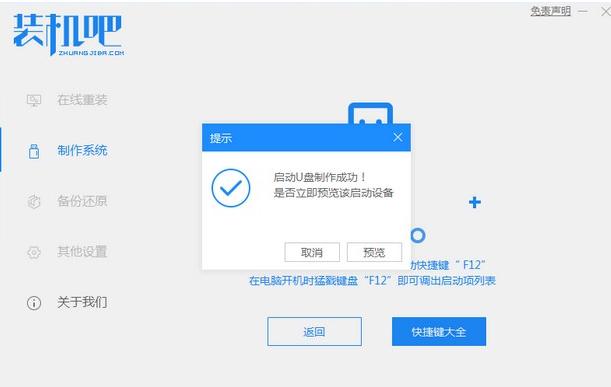
5、把制作好的启动U盘插到电脑上,开机快速按Esc 或Del 或F12等进入到Bios设置U盘启动。这里是按F12进入的快速引导菜单,选择U盘进入。
图文详解笔记本怎么重装系统win10
笔记本电脑是一种可方便携带的电脑,很多朋友在上大学的时候都会购买一台笔记本电脑,但是也有很多朋友不会给电脑重装系统。那么笔记本怎么重装系统win10呢?今天小编来跟大家说说笔记本重装系统win10方法。

6、进入 PE 系统,选择win10系统安装在c盘,点击开始安装。

7、等待系统安装完成后,点击立即重启即可。

8、然后等待安装完成,进入以下界面就表示安装完成。

方法二:使用小鱼一键重装系统软件重装联想电脑win10
1、下载并安装小鱼一键重装系统,双击打开软件,选择windows10系统,点击安装此程序,点击下一步。

2、随后耐心等待软件安装系统镜像等文件。
3、环境部署完成后,点击立即重启。

4、重启后选择第二项进入pe系统。

5、在弹出引导修复工具窗口中,勾选默认修复C盘,点击确定。

6、安装完成后点击立即重启。

7、最终进入系统桌面即说明此次安装完成。
 总结:以上就是小编为大家整理的联想win10重装系统的详细教程啦,希望大家看了能学会联想怎么重装win10。
总结:以上就是小编为大家整理的联想win10重装系统的详细教程啦,希望大家看了能学会联想怎么重装win10。
超强硬盘数据恢复哪个好用
像有一些朋友平时数据经常丢失,会使用一些比较简单的硬盘数据恢复软件是没有办法可以帮助我们成功恢复所有软件的,那就必须需要使用超级硬盘数据恢复软件,现在具体来说一下超级硬盘数据恢复软件哪个好,大家一起来看看好用的超强硬盘数据恢复软件吧。






